Διαμόρφωση του iMac
Όταν διαμορφώνετε το νέο iMac σας, μπορείτε να προσαρμόσετε συγκεκριμένες ρυθμίσεις, να διαμορφώσετε δυνατότητες όπως το Touch ID και να μεταφέρετε δεδομένα από έναν άλλον υπολογιστή, όπως ένα Mac ή έναν υπολογιστή Windows. Αν έχετε iPhone ή iPad, μπορείτε να διαμορφώσετε γρήγορα το Mac σας χρησιμοποιώντας κάποιες από τις υπάρχουσες ρυθμίσεις και να μεταφέρετε αρχεία, φωτογραφίες, συνθηματικά και άλλο περιεχόμενο στο iCloud. Μπορείτε επίσης να επιλέξετε να διαμορφώσετε το Mac σας ως νέο, χωρίς να γίνει μεταφορά δεδομένων ή ρυθμίσεων από μια άλλη συσκευή.
Ο Βοηθός διαμόρφωσης θα σας καθοδηγήσει στις ρυθμίσεις που απαιτούνται για να ξεκινήσετε να χρησιμοποιείτε το iMac σας. Σε αυτόν τον οδηγό, μπορείτε να βρείτε επιπλέον καθοδήγηση για τη διαδικασία διαμόρφωσης.
Όταν η διαμόρφωση ολοκληρωθεί, δείτε την ενότητα Όταν ολοκληρώσετε τη διαμόρφωση του Mac σας για τα πιθανά επόμενα βήματα.
Σημείωση: Ο Βοηθός διαμόρφωσης κάνει εύκολη τη διαμόρφωση του Mac και δεν θα χρειαστεί πολύς χρόνος για την ολοκλήρωσή της. Ωστόσο, αν επιλέξετε μεταφορά δεδομένων, υπολογίστε ότι θα χρειαστεί επιπλέον χρόνος.
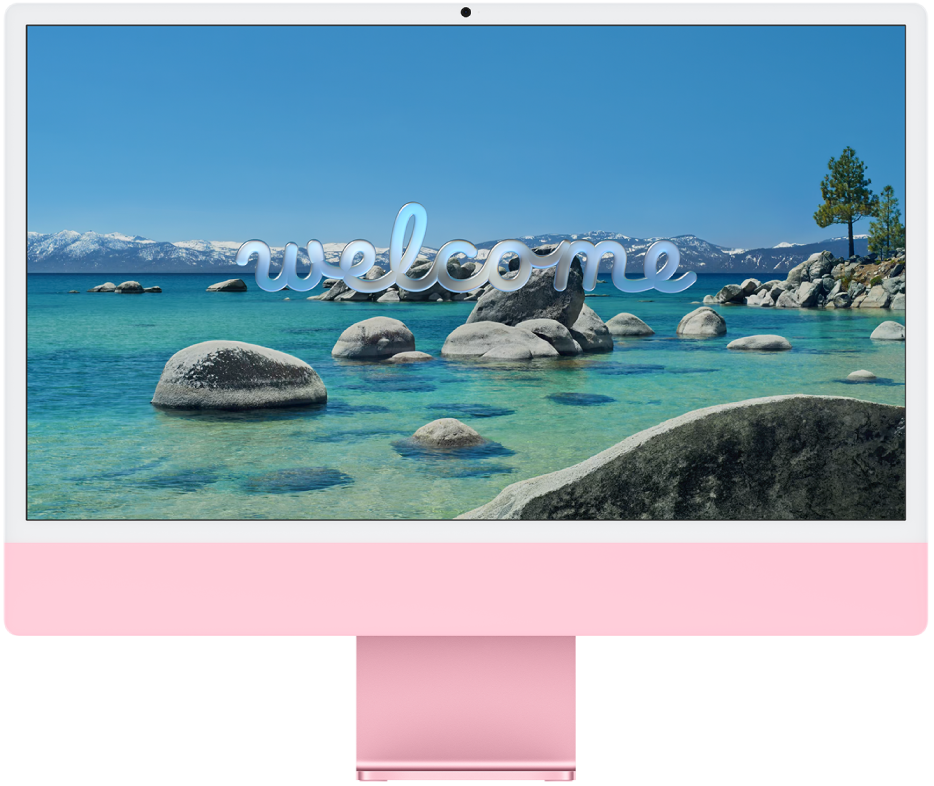
Σύνδεση αξεσουάρ στο Mac
Αν δεν έχετε συνδέσει ήδη μια οθόνη, ένα πληκτρολόγιο και ένα ποντίκι ή μια επιφάνεια αφής στο iMac σας, θα πρέπει να το κάνετε τώρα για να ολοκληρώσετε τη διαδικασία διαμόρφωσης.
Συνδέστε ένα πληκτρολόγιο και ένα ποντίκι ή μια επιφάνεια αφής στο iMac σας. Στην αρχή της διαμόρφωσης, μπορείτε να συνδέσετε και να ζευγοποιήσετε ένα ποντίκι ή μια επιφάνεια αφής και ένα πληκτρολόγιο με το iMac.
Αν το νέο Mac σας συνοδεύεται από ένα Magic Mouse, Magic Trackpad, ή Magic Keyboard, πρέπει να είναι ήδη ζευγοποιημένα. Ενεργοποιήστε το Magic Mouse, το Magic Trackpad, ή το Magic Keyboard με σύρσιμο του διακόπτη ενεργοποίησης/απενεργοποίησης ώστε να είναι ορατό το πράσινο χρώμα.
Αν χρησιμοποιείτε ένα ποντίκι, μια επιφάνεια αφής ή ένα πληκτρολόγιο που δεν συμπεριλαμβανόταν στο νέο Mac σας, θα πρέπει να τα ζευγοποιήσετε. Μπορείτε επίσης να μπορέσετε να χρησιμοποιήσετε ένα καλώδιο για σύνδεση του αξεσουάρ στο Mac σας. Συμβουλευτείτε το πληροφοριακό υλικό που συνοδεύει το αξεσουάρ σας για να μάθετε τον τρόπο ζευγοποίησης ή σύνδεσής του.
Αν έχετε επιπλέον ερωτήσεις σχετικά με τη σύνδεση ποντικιού, επιφάνειας αφής ή πληκτρολογίου κατά τη διάρκεια της διαμόρφωσης, ανατρέξτε στο άρθρο της Υποστήριξης Apple Αν το πληκτρολόγιο ή το ποντίκι σας δεν συνδέεται κατά τη διαμόρφωση του Mac.
Συμβουλή: Ορισμένα βήματα του Βοηθού διαμόρφωσης ενδέχεται να απαιτούν κύλιση για επιλογή μιας ρύθμισης. Αν έχετε Magic Mouse ή Magic Trackpad και δεν είστε σίγουροι για το πώς να κάνετε κύλιση στο Mac, απλώς σαρώστε με δύο δάχτυλα πάνω και κάτω στην επιφάνεια αφής σας. Αν θέλετε να προσαρμόσετε τις χειρονομίες αργότερα, μπορείτε να μάθετε πώς να το κάνετε με Magic Mouse ή Magic Trackpad.
Έναρξη της διαδικασίας διαμόρφωσης
Πρώτα, επιλέξτε μια χώρα ή περιοχή, η οποία θα ορίσει τη γλώσσα σας καθώς και τη μορφή ημερομηνιών, νομισμάτων, θερμοκρασίας, και άλλων. (Για να αλλάξετε αυτές τις ρυθμίσεις ανά πάσα στιγμή, ανοίξτε τις Ρυθμίσεις συστήματος, κάντε κλικ στο «Γενικά» στην πλαϊνή στήλη και μετά κάντε κλικ στη «Γλώσσα και περιοχή».)
Στη συνέχεια, μεταβείτε στο επόμενο βήμα και επιλέξτε τον τρόπο διαμόρφωσης του Mac σας.
Επιλογή του τρόπου διαμόρφωσης του Mac σας
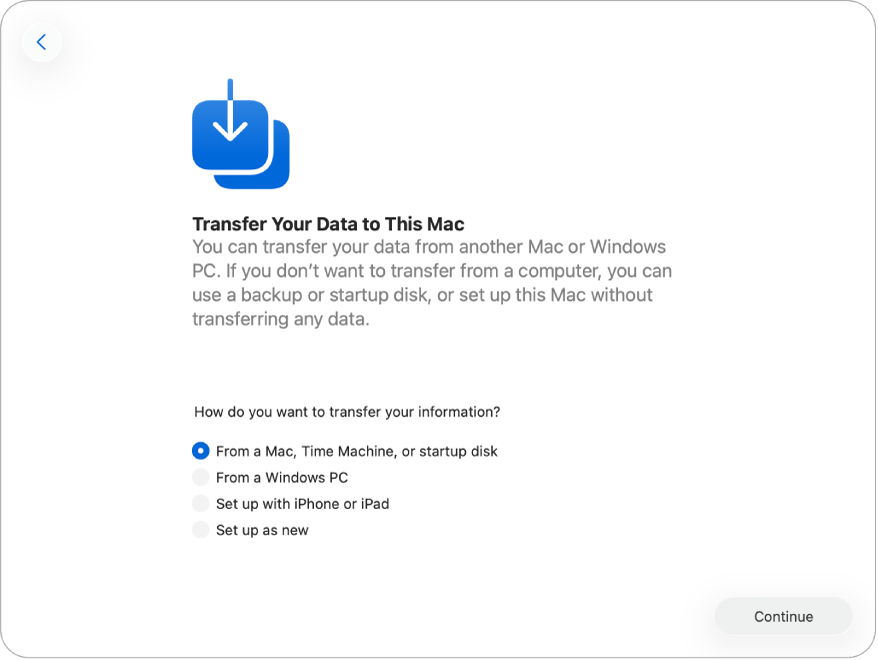
Μετεγκατάσταση από άλλο Mac. Μπορείτε να μεταφέρετε τα δεδομένα σας από ένα άλλο Mac στο νέο iMac σας. Επίσης, μπορείτε να μεταφέρετε δεδομένα από ένα εφεδρικό αντίγραφο Time Machine ή από έναν δίσκο εκκίνησης που βρίσκεται στο Mac σας.
Για μεταφορά δεδομένων από ένα άλλο Mac, ανοίξτε τον Βοηθό μετεγκατάστασης στο Mac από το οποίο θα πραγματοποιήσετε μεταφορά. Ο Βοηθός μετεγκατάστασης βρίσκεται στον φάκελο «Βοηθήματα» του φακέλου «Εφαρμογές».
Συμβουλή: Αν το Mac από το οποίο κάνετε μεταφορά διαθέτει macOS Tahoe ή μεταγενέστερο, εμφανίζεται ένα μήνυμα στο Mac που σας προτρέπει να ανοίξετε τον Βοηθό μετεγκατάστασης.
Μπορείτε να μεταφέρετε δεδομένα με τους ακόλουθους τρόπους:
Ασύρματα: Για να μεταφέρετε δεδομένα ασύρματα από ένα άλλο Mac στο νέο iMac σας, πρέπει και οι δύο υπολογιστές να βρίσκονται κοντά ο ένας στον άλλον και να είναι συνδεδεμένοι σε Wi-Fi, ενώ στο άλλο Mac πρέπει να είναι ενεργοποιημένο το Bluetooth. Κάντε κλικ στο Mac από το οποίο κάνετε μεταφορά δεδομένων στην οθόνη διαμόρφωσης και ακολουθήστε τις οδηγίες.
Χρήση καλωδίου: Συνδέστε απευθείας το iMac σας στο άλλο Mac με ένα καλώδιο Thunderbolt ή Ethernet.
Αν χρησιμοποιείτε καλώδιο Ethernet, ίσως χρειάζεστε έναν προσαρμογέα Ethernet για σύνδεση του καλωδίου στο iMac σας. Ίσως επίσης χρειαστείτε έναν προσαρμογέα για να συνδέσετε το καλώδιο Ethernet στο άλλο Mac σας, ανάλογα με τις θύρες του. Αφού τα συνδέσετε, κάντε κλικ στο Mac από το οποίο κάνετε μεταφορά στην οθόνη διαμόρφωσης και ακολουθήστε τις οδηγίες.
Συμβουλή: Η χρήση ενός καλωδίου για τη μεταφορά δεδομένων είναι συχνά πιο γρήγορη σε σύγκριση με την ασύρματη μεταφορά.
Από έναν δίσκο εκκίνησης ή ένα εφεδρικό αντίγραφο Time Machine: Επιλέξτε ένα εφεδρικό αντίγραφο Time Machine ή έναν δίσκο εκκίνησης και μετά ακολουθήστε τις οδηγίες στην οθόνη.
Για να μάθετε περισσότερα σχετικά με αυτήν τη διαδικασία, δείτε την ενότητα Μεταφορά περιεχομένου σε νέο Mac με τον Βοηθό μετεγκατάστασης.
Μετεγκατάσταση από υπολογιστή Windows. Για να μεταφέρετε δεδομένα από έναν υπολογιστή Windows, πρέπει το Mac σας και ο υπολογιστής Windows να είναι συνδεδεμένα στο ίδιο δίκτυο Wi-Fi και ο υπολογιστής Windows να έχει ενεργοποιημένο το Bluetooth. Απαιτείται επίσης εγκατάσταση του Βοηθού μετεγκατάστασης στον υπολογιστή Windows σας. Για να πραγματοποιήσετε λήψη του Βοηθού μετεγκατάστασης και για να μάθετε περισσότερα για αυτήν τη διαδικασία, δείτε την ενότητα Μεταφορά από PC σε Mac με τον Βοηθό μετεγκατάστασης.
Για έναρξη της διαδικασίας, ανοίξτε τον Βοηθό μετεγκατάστασης στον υπολογιστή Windows. Στη συνέχεια, εισαγάγετε τον κωδικό από το Mac σας στον υπολογιστή Windows σας και ακολουθήστε τις οδηγίες.
Διαμόρφωση του Mac σας με το iPhone ή iPad σας. Για να διαμορφώσετε το νέο Mac σας με ένα iPhone ή iPad, το iPhone πρέπει να έχει iOS 18.4 ή μεταγενέστερο, ή το iPad πρέπει να έχει iPadOS 18.4 ή μεταγενέστερο. Στο iPhone ή iPad σας πρέπει επίσης να είναι ενεργοποιημένο το Bluetooth και το Wi-Fi.
Όταν εμφανιστεί η επιλογή για διαμόρφωση του Mac σας στο iPhone ή iPad σας, αγγίξτε τη και μετά ακολουθήστε τις οδηγίες στην οθόνη. Αυτή η διαδικασία μεταφέρει κάποιες από τις υπάρχουσες ρυθμίσεις σας και μεταφέρει αρχεία, φωτογραφίες, συνθηματικά και άλλο περιεχόμενο που είναι αποθηκευμένο στο iCloud.
Διαμόρφωση του Mac σας ως νέου. Όταν διαμορφώνετε το Mac σας ως νέο, δεν γίνεται αυτόματη μεταφορά των δεδομένων από άλλες συσκευές. Αν θέλετε να μεταφέρετε δεδομένα από έναν υπολογιστή Windows ή ένα Mac ανά πάσα στιγμή, δείτε την ενότητα Μεταφορά των δεδομένων σας στο νέο Mac σας.
Προσαρμογή ρυθμίσεων για το Mac σας και διαμόρφωση λογαριασμών
Ενεργοποίηση δυνατοτήτων προσβασιμότητας. Δείτε επιλογές προσβασιμότητας για όραση, κίνηση, ακοή και γνωστικές ικανότητες, ή κάντε κλικ στο «Όχι τώρα». Για να μάθετε περισσότερα, δείτε την ενότητα Προσβασιμότητα στο Mac.
Σύνδεση σε δίκτυο Wi-Fi. Επιλέξτε το δίκτυο Wi-Fi σας και εισαγάγετε το συνθηματικό, αν απαιτείται. Αν χρησιμοποιείτε Ethernet, μπορείτε επίσης να κάνετε κλικ στις «Άλλες επιλογές δικτύου» και να ακολουθήσετε τις οδηγίες στην οθόνη. Ίσως χρειάζεστε έναν επιπλέον προσαρμογέα Ethernet για να συνδέσετε το καλώδιο Ethernet στο iMac σας.
Για να αλλάξετε το δίκτυο Wi-Fi αργότερα, ανοίξτε τις «Ρυθμίσεις συστήματος», κάντε κλικ στο «Wi-Fi» στην πλαϊνή στήλη, και μετά επιλέξτε ένα δίκτυο και εισαγάγετε το συνθηματικό, αν απαιτείται.
Δημιουργία λογαριασμού και συνθηματικού Mac. Εισαγάγετε το όνομά σας και μετά δημιουργήστε ένα συνθηματικό, το οποίο μπορεί να χρησιμοποιηθεί αργότερα για ξεκλείδωμα του iMac σας ή έγκριση άλλων ενεργειών. Μπορείτε να προσθέσετε μια προαιρετική υπόδειξη που θα σας βοηθήσει να ανακτήσετε το συνθηματικό του λογαριασμού του υπολογιστή σας αν το ξεχάσετε.
Σημείωση: Ο λογαριασμός του υπολογιστή σας δεν είναι ο ίδιος με τον λογαριασμό Apple σας. Ωστόσο, αν ποτέ ξεχάσετε το συνθηματικό για ξεκλείδωμα του Mac σας, μπορείτε να χρησιμοποιήσετε τον λογαριασμό Apple σας για επαναφορά του συνθηματικού για το Mac σας. Για ενεργοποίηση, βεβαιωθείτε ότι θα επιλέξετε «Επιτρέπεται η επαναφορά αυτού του συνθηματικού με τον λογαριασμό Apple μου» κατά τη διάρκεια της διαμόρφωσης.
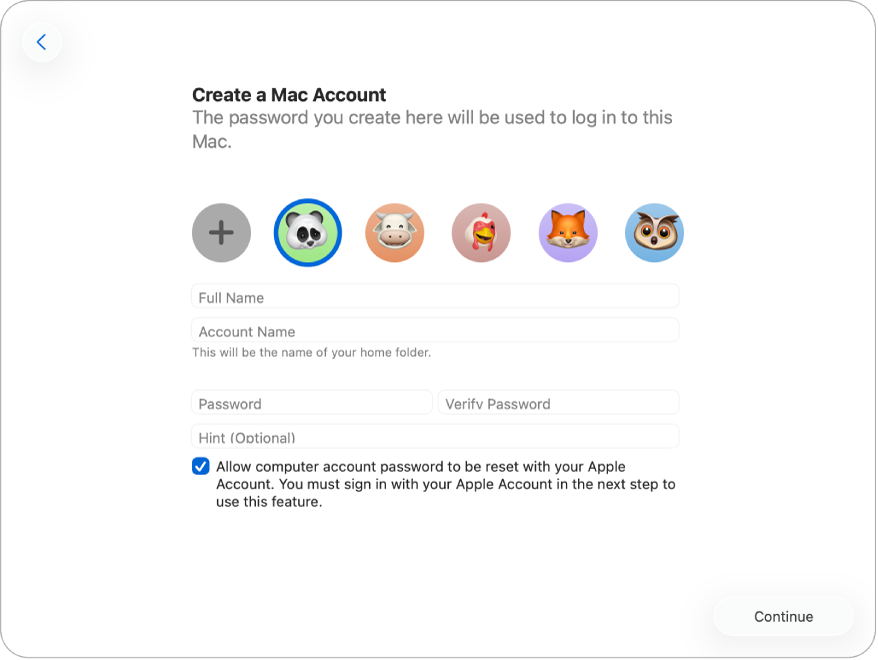
Σύνδεση στον λογαριασμό Apple σας. Αν έχετε ήδη μια άλλη συσκευή Apple, πιθανώς να έχετε έναν λογαριασμό Apple. Αν δεν έχετε λογαριασμό Apple, μπορείτε να δημιουργήσετε έναν τώρα (είναι δωρεάν). Για να μάθετε περισσότερα, δείτε την ενότητα Λογαριασμός Apple στο Mac.
Συμβουλή: Αν έχετε επιλέξει να διαμορφώσετε το Mac σας με το iPhone ή iPad σας, συνδέεστε αυτόματα στον λογαριασμό Apple σας, αν και πρέπει να διαβάσετε και να αποδεχτείτε τους όρους και τις προϋποθέσεις.
Σε αυτήν την οθόνη, κάντε ένα από τα παρακάτω:
Αν έχετε λογαριασμό Apple: Εισαγάγετε τη διεύθυνση email ή τον αριθμό τηλεφώνου και το συνθηματικό για τον λογαριασμό Apple σας. Μπορεί να σας σταλεί ένας κωδικός επαλήθευσης ως μέρος της διαδικασίας σύνδεσης, οπότε βεβαιωθείτε ότι οι άλλες συσκευές Apple σας βρίσκονται κοντά.
Αν δεν διαθέτετε λογαριασμό Apple και θέλετε να δημιουργήσετε έναν: Κάντε κλικ στη «Δημιουργία νέου λογαριασμού Apple».
Αν ξεχάσατε το συνθηματικό σας: Κάντε κλικ στην επιλογή «Ξεχάσατε το συνθηματικό;»
Αν έχετε περισσότερους από έναν λογαριασμούς Apple: Κάντε κλικ στη «Χρήση διαφορετικών λογαριασμών Apple για το iCloud και τις αγορές πολυμέσων Apple;»
Αν δεν θέλετε να συνδεθείτε ή να δημιουργήσετε έναν λογαριασμό Apple αυτήν τη στιγμή: Κάντε κλικ στη «Διαμόρφωση αργότερα». Μετά τη διαμόρφωση, μπορείτε να συνδεθείτε σε έναν λογαριασμό Apple ή να δημιουργήσετε έναν νέο λογαριασμό Apple. Ανοίξτε τις Ρυθμίσεις συστήματος και μετά κάντε κλικ στη «Σύνδεση στον λογαριασμό Apple σας» στην πλαϊνή στήλη.
Σημείωση: Αφού συνδεθείτε στον λογαριασμό Apple σας, διαβάστε τους όρους και τις προϋποθέσεις. Για αποδοχή, επιλέξτε το πλαίσιο επιλογής, και μετά κάντε κλικ στο «Συμφωνώ» και συνεχίστε.
Ολοκλήρωση της διαμόρφωσης του Mac σας
Όταν διαμορφωθούν οι λογαριασμοί σας, απομένουν λίγες ακόμη ρυθμίσεις που μπορείτε να προσαρμόσετε για το Mac σας.
Αν κάνετε διαμόρφωση του Mac σας με ένα iPhone ή iPad—ή αν έχετε ήδη διαμορφώσει μια άλλη συσκευή με iOS 15, iPadOS 15 ή macOS 11 ή μεταγενέστερο, και έχετε συνδεθεί στον λογαριασμό Apple σας κατά τη διαμόρφωση του iMac—μπορείτε να χρησιμοποιήσετε την επιλογή «Διαμόρφωση του νέου Mac σας», που σας επιτρέπει να παραλείψετε πολλά βήματα διαμόρφωσης χρησιμοποιώντας τις ρυθμίσεις που είναι αποθηκευμένες στον λογαριασμό iCloud σας.
Σημείωση: Αν δεν έχετε iPhone ή iPad με τη σωστή έκδοση λογισμικού, δεν εμφανίζεται αυτό το βήμα. (Δεν είστε βέβαιοι ποια έκδοση λογισμικού έχει το iPhone ή το iPad σας; Ανατρέξτε στην ενότητα Εύρεση της έκδοσης λογισμικού του iPhone, του iPad ή του iPod touch.)
Ακολουθήστε τις οδηγίες στην οθόνη για να προσαρμόσετε ρυθμίσεις όπως οι «Υπηρεσίες τοποθεσίας», ο «Χρόνος επί οθόνης» και η «Εμφάνιση». Όταν ολοκληρώσετε τη διαδικασία διαμόρφωσης, το νέο iMac σας είναι έτοιμο. Δείτε την ενότητα Όταν ολοκληρώσετε τη διαμόρφωση του Mac σας για τα επόμενα βήματα.